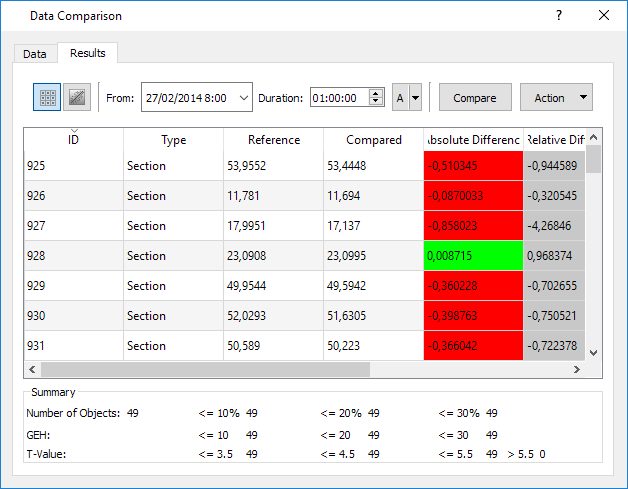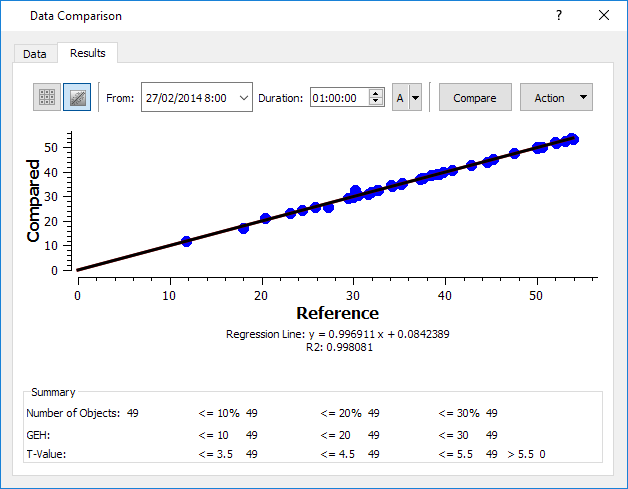Comparação de Dados¶
Essa ferramenta realiza análises comparativas dos resultados de diferentes replicações, médias e experimentos do projeto na forma de um modo de visualização na visualização principal em 2D e uma tabela ou um gráfico de regressão na caixa de diálogo.
Uma nova configuração de Comparação de Dados pode ser iniciada na pasta Análise de Dados na janela dos projetos ou na opção de menu Análise de Dados: Comparação de Dados. Objetos de Configuração de Comparação de Dados podem ser renomeados, editados e excluídos a partir do seu menu de contexto.
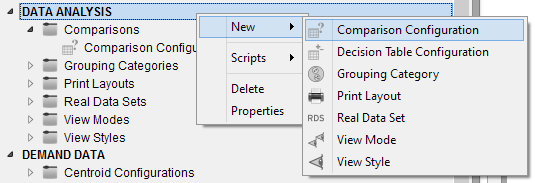
Caixa de Diálogo de Comparação de Dados¶
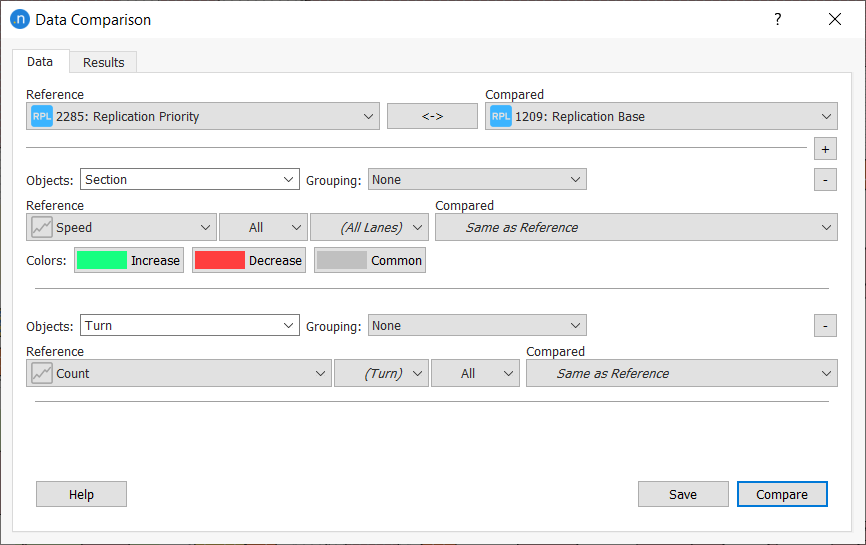
Os experimentos ou replicações de referência e comparados padrão são especificados e sua ordem pode ser invertida.
Um tipo de comparação é adicionado usando o botão + (até 3 tipos) e excluído usando o botão -. Em cada tipo de comparação, defina:
- O tipo de objeto usado na comparação. Isso pode ser um dos seguintes: Seção, Detector, Estação de Detector, Conexão de Centróide, Agrupamento, No, Subcaminho ou Virada.
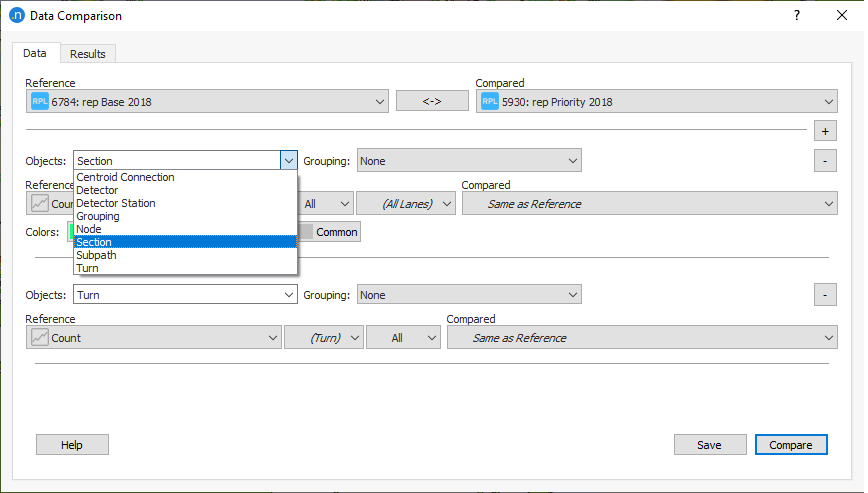
- Um Agrupamento que mantém os objetos a comparar. Se nenhum Agrupamento for definido, todos os objetos serão comparados.
- Os atributos de Referência e Comparados são especificados individualmente. Não há requisito para que os mesmos dados sejam usados, por exemplo, a velocidade alcançada em uma simulação dinâmica pode ser comparada com o limite de velocidade para a seção. Aqueles variáveis que possuem dados em séries temporais são sinalizadas com um pequeno ícone de gráfico. Quando há opções de desagregação para a variável, ou seja, no caso de velocidade e fluxo por faixa e por classe de usuário, essas opções de seleção sensíveis ao contexto são apresentadas. Quando os dados solicitados não estão disponíveis (ou seja, a variável é o resultado de um experimento de atribuição estática, mas as fontes são dinâmicas) uma opção de fonte alternativa é apresentada.
- As cores para os valores comuns e a diferença, sombreadas de acordo com seu sinal.
Uma vez que a comparação foi configurada, clique no botão Comparar para realizá-la e no botão Salvar para armazenar a configuração no documento Aimsun.
Resultado da Comparação¶
O resultado da comparação é exibido na visualização 2D com os valores comuns e as diferenças sombreada. A comparação gera um novo Modo de Visualização que pode ser editado usando o Editor de Modo de Visualização para personalizar a visualização e os Estilos de Visualização associados.
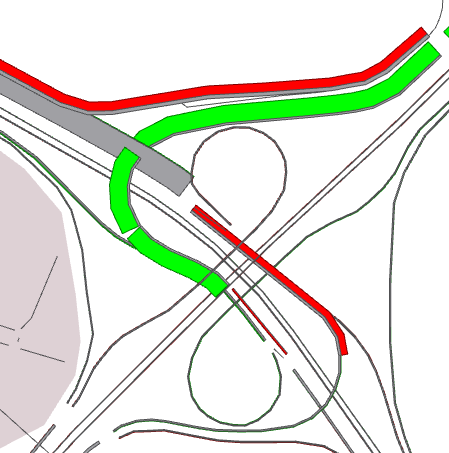
O painel de Resultados da caixa de diálogo de Comparação exibe a comparação como uma tabela ou como uma análise de regressão com saídas gráficas.
A data e a duração da comparação podem ser ajustadas na guia Resultados para focar a análise em um período de tempo menor. O tipo de agregado usado pode ser ajustado para usar a média, mínimo, máximo ou a soma.
Os dados podem ser copiados como um instantâneo para colocar uma cópia da imagem do gráfico na área de transferência do sistema ou a opção Copiar dados é usada para copiar os dados para a área de transferência para que possam ser colados em outros aplicativos, como Microsoft Excel.